win10电脑上的管理员账号被禁用了该如何办?(已处理完毕)
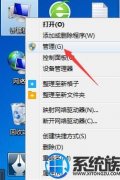
- 大小:17M
- 语言:简体中文
- 时间:2014-01-21
- 方式:免费软件
- 类型:国产软件
- 环境:Win2003 / WinXP / Win7/ Win8 / Win10
- 安全检测: 360安全卫士 360杀毒 电脑管家
- 星级 :
下载地址
系统简介
win10电脑上的管理员账号被禁用了该如何办?(已处理完毕)?
现在你们为了提高自己的win10电脑不被其他偷偷使用,会配置一个管理员账号密码,这样一来没有本人的授权别人是无法正使用该电脑的,可是近期有用户在给自己的win10电脑配置好管理员账号和密码之后,却提示账号被禁用了,就很懵了,该怎么处置呢?下面,我给大家教程一个处理方法,大家参照来操作就可以还原win10账号的正常使用了。
推选:番茄花园win10专业版64位系统
处理步骤:
1、鼠标右键计算机图标,打开计算机管理面板
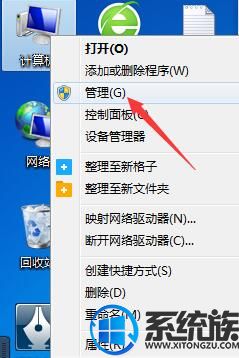
2、展开“本地用户和组”目录,点击【用户】选项
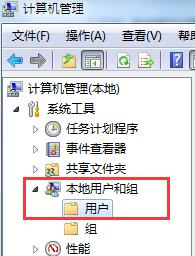
3、右键选择名为【Administrator】的用户,打开属性配置面板
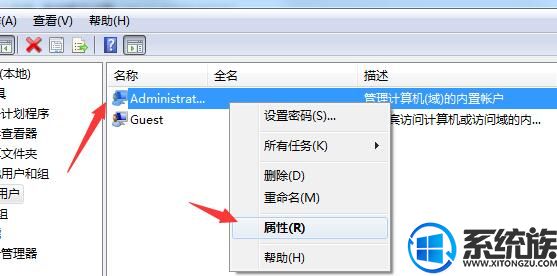
4、取消【账户已禁用】选项勾选,点击确定保存配置

上述便是系统族主编教程的,相关win10电脑管理员账号被禁用的处理办法,大家都学会如何来处理这个问题了吧。如果我们周围有朋友遇到这个问题的话,您就可以将此办法共享给他,但愿本篇能协助各位处理问题。
下载地址
云骑士系统推荐
- 1 云骑士 Win8.1 经典装机版 v2020.04(32位)
- 2 云骑士 Win7 2019.11 64位 典藏装机版
- 3 云骑士GHOST WIN7 SP1 X86 优化正式版 v2018.12
- 4 云骑士 GHOST WIN10 X64 快速安装版 v2018.12
- 5 云骑士 Windows7 64位 优化国庆版 2019.10
- 6 云骑士GHOST WIN7 X64 安全旗舰版v2018.12
- 7 新云骑士 Ghost XP SP3 电脑城装机版 2011.04
- 8 云骑士 Win7 安全国庆版 2019.10(32位)
- 9 云骑士 Win8.1 Ghost 64位 新机2020新年元旦版
- 10 新云骑士元旦
- 11 云骑士 Ghost Win10 64位 完整装机版 v2020.05
- 12 云骑士 Ghost Win7 32位 极速装机版 v2018.12
- 13 云骑士 XP 纯净装机版 v2020.03
- 14 云骑士 WindoXP 64位 王牌2020新年元旦版
- 15 新云骑士Ghost XP SP3 选择版 1007
- 16 云骑士 Ghost Win10 x64 纯净珍藏版 V2016.12 (64位)
- 17 云骑士 Ghost Win8.1 64位 增强装机版 v2020.02
- 18 云骑士GHOST WIN7 64位 完美旗舰版v2019.01
- 19 云骑士Ghost win10 64位专业装机版 v2018.12
- 20 云骑士 Windows10 增强装机版64位 2019.11
- 21 云骑士 Ghost Win7 32位 热门装机版 v2020.05
- 22 云骑士GHOST WIN7 SP1 X86 优化正式版 v2018.12
- 23 云骑士 Windows7 64位 办公装机版 2019.11
韩博士文章推荐
- 1 手把手传授浅析电脑公司Ghostxp系统开机之后自动注销的方案?
- 2 大神传授win7系统查询显卡内存?查询nvidia显卡显存大小的方案?
- 3 win10系统打开pdf文件的图解介绍
- 4 帮您操作win10系统任务栏高低调整的办法
- 5 技术员练习win10系统登录界面文字和按钮样式更换的方案
- 6 技术编辑恢复xp系统下安装VisUALfoxpr9.0的教程?
- 7 笔者练习winxp系统电脑下配置802.1x三种方式的办法?
- 8 问答解题:怎么修复电脑硬盘声响大的问题?
- 9 win10系统显示的全是英文要如何还原成免费呢?
- 10 win10系统升级win10系统后开始菜单只有一栏磁贴的具体步骤